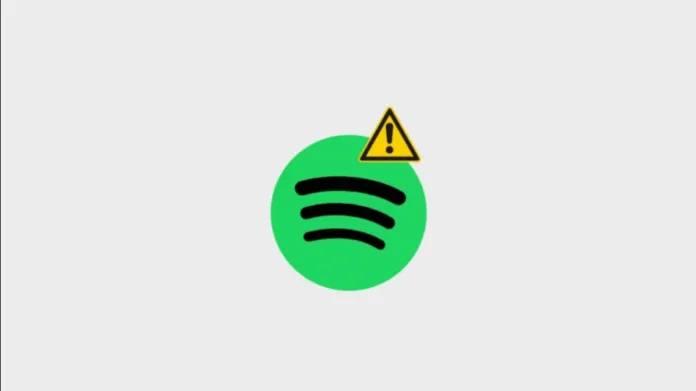Spotify è un gigante dello streaming musicale nello spazio dei media. È usato da milioni di persone in tutto il mondo. È possibile utilizzare Spotify sul vostro smartphone, sul vostro desktop, o semplicemente nel vostro browser internet. Nonostante questa varietà di possibilità di utilizzo e la sua grande popolarità, a volte l’applicazione non funziona correttamente. L’app Spotify può bloccarsi o i brani possono andare in pausa. Uno dei problemi più comuni è la pausa permanente della musica, mentre la state ascoltando.
In questo articolo, vi aiuteremo ad affrontare questo problema.
Come fissare Spotify continua a mettere in pausa su un dispositivo mobile
Ecco alcuni semplici passi da fare se hai problemi con la pausa costante nell’ascolto di Spotify sul tuo dispositivo mobile:
- Prova a cancellare i dati salvati temporaneamente che potrebbero causare il problema. Per farlo, spegni il telefono per 15 o più secondi e poi riaccendilo;
- Disattivare la modalità a basso consumo. La modalità a basso consumo può causare interferenze con lo streaming di Spotify. Prova a disattivarla in “Impostazioni” sotto “Impostazioni della batteria“;
- Disattivare la modalità di risparmio dati. Ridurre la quantità di dati utilizzati da Spotify può causare problemi con le pause. Pertanto, provate a disabilitare la modalità di risparmio dati sotto “Impostazioni”, “Risparmio dati“;
- Prova a scaricare musica sul tuo dispositivo per un ascolto ininterrotto mentre sei in una zona con scarsa copertura cellulare.
Come fissare Spotify continua a mettere in pausa sul desktop
Ora vediamo i passi per risolvere il problema con l’aiuto di un desktop.
A volte l’accesso al tuo account da altri dispositivi può causare una pausa periodica del dispositivo da cui stai ascoltando. Fai in modo che Spotify esca dal tuo account da tutti i tuoi dispositivi. Per farlo, basta seguire questi passaggi:
- Naviga su Spotify.com attraverso il tuo browser e accedi al tuo account;
- Nella home page, seleziona l’icona Menu nell’angolo in alto a destra;
- Clicca su “Account” dal menu a tendina;
- Dopo di che, clicca su “Panoramica dell’account“;
- Scorri verso il basso e clicca sull’opzione “Sign Out Everywhere”.
Una volta che avete fatto questi passi, uscirete da tutti i vostri account, compreso il vostro browser. Poi, basta accedere di nuovo e questo può risolvere il problema.
Come risolvere Spotify continua ad andare in pausa con l’aiuto della reinstallazione
Spesso cancellando i dati della cache, disinstallando l’app e poi reinstallandola, si risolve qualsiasi problema causato da file corrotti. Questo assicura anche di avere l’ultima versione dell’app installata. Quindi ora vedremo come cancellare la cache e reinstallare l’applicazione su diversi sistemi operativi.
Su iOS:
- Avvia Spotify sul tuo dispositivo;
- Tocca l’icona “Impostazioni”;
- Scorri verso il basso e tocca “Storage“;
- Clicca su “Cancella cache“;
Dopodiché, puoi cancellare l’app Spotify e poi reinstallarla dall’App Store.
Su macOS:
- Avviare il “Finder“;
- Dal menu in alto seleziona “Vai”, premi a lungo il tasto “Alt” e apri “Biblioteca“;
- Cliccate su “Caches” poi selezionate ed eliminate la cartella “com.spotify.Client”;
- Selezionate “Application Support” e cancellate la cartella “Spotify”.
Dopodiché, puoi cancellare l’app Spotify e poi reinstallarla dall’App Store.
Su Android:
- Aprire Impostazioni sul dispositivo mobile;
- Naviga fino a “Apps” e toccalo;
- Poi, trova e seleziona “Spotify“;
- Aprire “Memoria” e toccare “Cancella dati”.
Dopodiché, puoi cancellare l’app Spotify e poi reinstallarla da Google Play.
Su Windows:
- Navigate fino all’unità del vostro sistema (più comunemente è l’unità “C”);
- Aprire “Utenti” e cliccare sulla cartella “Nome utente”;
- Trova e apri la cartella “AppData” (questa cartella a volte può avere lo stato di nascosto);
- In “AppData” apri “Local“;
- Dopo di che, trova e clicca su “Spotify“;
- Infine, cercate la cartella “Storage” e cancellatela.
Dopo di che, è possibile eliminare l’app Spotify e poi reinstallarla dal Microsoft Store.
Se la musica si interrompe quando la ascolti in cuffia, prova ad ascoltarla attraverso l’altoparlante del tuo dispositivo o altre cuffie. Le cuffie senza fili a volte hanno la tendenza a interrompersi a causa di una connessione Bluetooth inaffidabile.